Εξερευνήστε τις μυστικές διευθύνσεις URL του Google Chrome και τις χρήσεις τους: - Τι γίνεται αν σας πω ότι το δικό σας Chrome έχει ένα κρυφό πρόσωπο που δεν έχετε ξαναδεί; Φυσικά, θα εκπλαγείτε, έτσι δεν είναι; Λοιπόν, να είστε έτοιμοι για μια έκπληξη. Έχω ένα μεγάλο στο απόθεμα. Βουτήξτε στο άρθρο για να ανακαλύψετε το κρυφό πρόσωπο του Chrome. τα μυστικά URL του!
Προειδοποίηση: Να είστε προσεκτικοί όταν κάνετε αλλαγές μέσω των μυστικών διευθύνσεων URL. Μπορούν να προκληθούν ζημιές εάν αντιμετωπίζονται αυτά τα URL χωρίς προσοχή. Επίσης, ορισμένες από αυτές τις διευθύνσεις URL ενδέχεται να μην λειτουργούν για εσάς, καθώς ενημερώνονται συνεχώς από την ομάδα ανάπτυξης του Chrome.
Οι πιο χρησιμοποιημένες διευθύνσεις URL του Google Chrome
1. Ρυθμίσεις Chrome
Οι Ρυθμίσεις Chrome διαθέτουν σχεδόν όλα όσα χρειάζεστε για να προσαρμόσετε το Chrome σας. Απλώς αντιγράψτε την πάστα chrome: // ρυθμίσεις / σε μια ανοιχτή καρτέλα Chrome και πατήστε το πλήκτρο enter.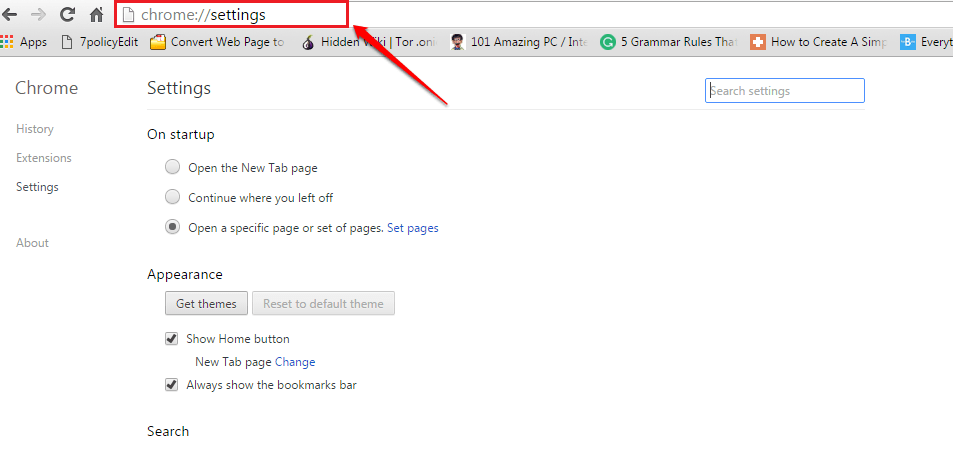
2. Προσθήκες Chrome
Εάν θέλετε να προβάλετε τις προσθήκες του Google Chrome, μπορείτε να αντιγράψετε την επικόλληση
chrome: // προσθήκες σε μια ανοιχτή καρτέλα Chrome. Μπορείτε ακόμη και να απενεργοποιήσετε τις προσθήκες από εδώ.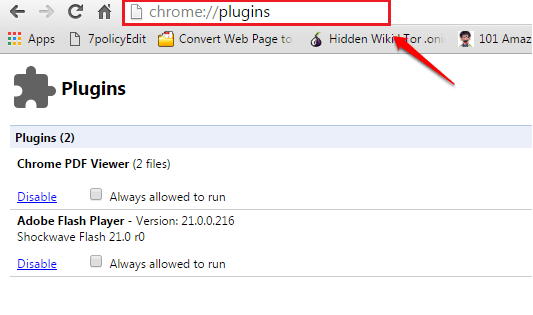
3. Λήψεις Chrome
Για να δείτε τις λήψεις του Chrome, μεταβείτε στο Chrome: // λήψεις.
4. Επεκτάσεις Chrome
Για να διαχειριστείτε τις επεκτάσεις Chrome, μπορείτε να μεταβείτε στη διεύθυνση chrome: // επεκτάσεις.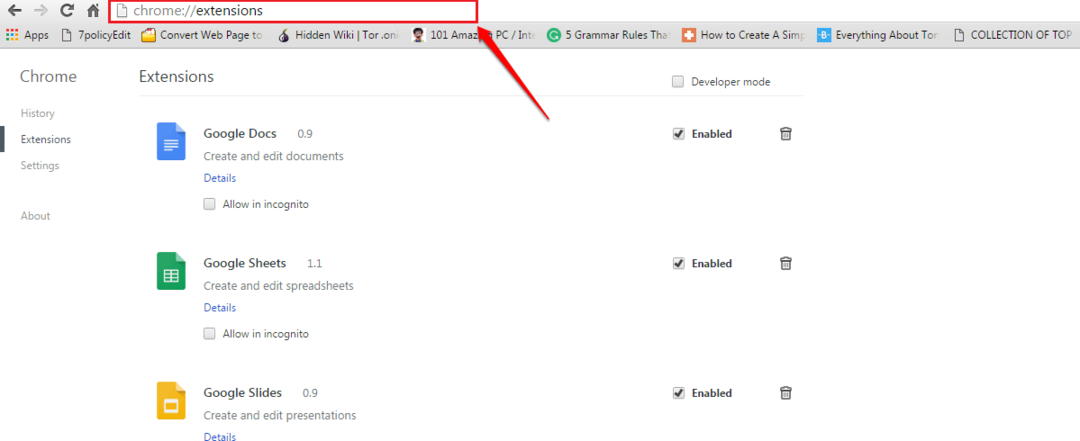
5. Ιστορικό Chrome
Για να δείτε ή να διαγράψετε το ιστορικό περιήγησής σας στο Chrome, μεταβείτε στη διεύθυνση Chrome: // ιστορικό.
Εκτός από τις απλές, υπάρχουν πολλές μυστικές διευθύνσεις URL για το αγαπημένο σας πρόγραμμα περιήγησης. Για να δείτε την πλήρη λίστα των διευθύνσεων URL του Chrome, μεταβείτε στη διεύθυνση chrome: // chrome-urls. Ας τα εξερευνήσουμε ένα προς ένα.
Μυστικές διευθύνσεις URL
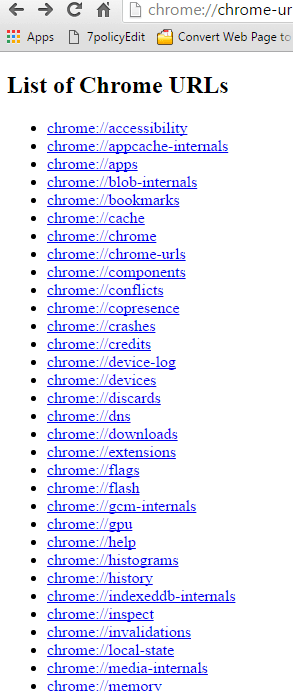
1. chrome: // προσβασιμότητα - σας παρέχει τη λίστα των ανοιγμένων καρτελών Chrome και τις πληροφορίες προσβασιμότητας τους. Μπορείτε να ενεργοποιήσετε ή να απενεργοποιήσετε τη δυνατότητα προσβασιμότητας για καθεμία από τις καρτέλες.
2. chrome: // appcache-εσωτερικά - παραθέτει όλους τους ιστότοπους που είναι αποθηκευμένοι στην εφαρμογή και τον αποθηκευτικό χώρο που χρησιμοποιείται από καθέναν από αυτούς.
3. chrome: // εφαρμογές - εμφανίζει όλες τις εφαρμογές που είναι εγκατεστημένες στο πρόγραμμα περιήγησης Google Chrome.
4. chrome: // blob-εσωτερικά - εμφανίζει πληροφορίες σχετικά με τα δυαδικά μεγάλα αντικείμενα (σταγόνες).
5. chrome: // σελιδοδείκτες - Αυτή η διεύθυνση URL εμφανίζει τους σελιδοδείκτες του προγράμματος περιήγησής σας και σας δίνει επιλογές για τη διαχείρισή τους.
6. chrome: // προσωρινή μνήμη - Εμφανίζονται όλα τα προσωρινά αποθηκευμένα στοιχεία, όπως εικόνες, δεδομένα ιστότοπου, σενάρια κ.λπ.
7. chrome: // χρώμιο - Αυτή η διεύθυνση URL μοιάζει περισσότερο με μια σχετική σελίδα. Σας παρέχει πληροφορίες σχετικά με την έκδοση του Chrome.
8. chrome: // chrome-urls - Αυτή η διεύθυνση URL παραθέτει όλες τις διευθύνσεις URL του Chrome.
9. chrome: // στοιχεία - Όλα τα στοιχεία του Chrome παρατίθενται σε αυτήν τη διεύθυνση URL. Έχετε την επιλογή να ενημερώσετε μεμονωμένα τα στοιχεία.
10. chrome: // διενέξεις - Αυτή η διεύθυνση URL παραθέτει όλες τις ενότητες που φορτώνονται στην κύρια διαδικασία και τις ενότητες που είναι καταχωρημένες για φόρτωση σε μεταγενέστερο χρονικό σημείο
11. chrome: // συνύπαρξη - Μπορείτε να λάβετε τις πληροφορίες σχετικά με το Google CoPresence από εδώ. Επιτρέπει στη συσκευή σας να μπορεί να μιλά με τις κοντινές συσκευές.
12. chrome: // σφάλματα - Εδώ παρατίθενται οι λεπτομέρειες σχετικά με όλα τα πρόσφατα σφάλματα.
13. chrome: // πιστώσεις - Εδώ μπορείτε να δείτε τη μεγάλη λίστα των τεχνολογιών του Google Chrome και των δημιουργών τους
14. chrome: // συσκευή καταγραφής - Όπως υποδηλώνει το όνομα, εμφανίζει διαφορετικά συμβάντα που σχετίζονται με τη συσκευή.
15. chrome: // συσκευές - Μπορείτε να δείτε τις διαφορετικές φυσικές ή εικονικές συσκευές που είναι συνδεδεμένες στο Chrome εδώ.
17. chrome: // απορρίπτει - Θα μπορείτε να δείτε τις καρτέλες με τη σειρά των πιο ενδιαφέρων. Και αυτή η παραγγελία θα χρησιμοποιηθεί για την απόρριψη καρτελών.
18. χρώμιο: // dns - Οι προκατασκευασμένες εγγραφές DNS εμφανίζονται εδώ.
19. chrome: // λήψεις - Δείτε τη λίστα λήψεών σας εδώ.
20. chrome: // επεκτάσεις - Προβολή και διαχείριση όλων των επεκτάσεων Chrome.
21. chrome: // σημαίες - Εδώ μπορείτε να αποκτήσετε πρόσβαση στις διάφορες πειραματικές λειτουργίες του Chrome.
22. chrome: // φλας - Λάβετε πληροφορίες σχετικά με την προσθήκη Λάμψη και την ενσωμάτωσή του με το Chrome.
23. chrome: // gcm-εσωτερικά - Εδώ θα βρείτε τις λεπτομέρειες σχετικά με τη λειτουργία Google Cloud Messaging.
24. χρώμιο: // gpu - Μεταβείτε σε αυτήν τη διεύθυνση URL για να δείτε την κατάσταση της κάρτας βίντεο και την κατάσταση της δυνατότητας γραφικών.
25. chrome: // βοήθεια - Αυτή η διεύθυνση URL ανοίγει το Google Chrome Σχετικά με σελίδα.
26. chrome: // ιστογράμματα - Λάβετε όλες τις λεπτομέρειες των ιστογραμμάτων από εδώ.
27. chrome: // ιστορικό - Δείτε και διαχειριστείτε το ιστορικό περιήγησής σας εδώ.
28. chrome: // indexeddb-internals - Βρείτε όλες τις παρουσίες αποθήκευσης βάσης δεδομένων Chrome εδώ.
29. chrome: // επιθεώρηση - Από εδώ μπορείτε να δείτε διαφορετικά στοιχεία όπως σελίδες και επεκτάσεις.
30. chrome: // ακυρώσεις - Ανατρέξτε σε αυτήν τη διεύθυνση URL για λεπτομέρειες εντοπισμού σφαλμάτων ακύρωσης.
31. chrome: // τοπική πολιτεία - Όλες οι τοπικές δυνατότητες και οι σχετικές πληροφορίες εμφανίζονται εδώ.
32. chrome: // μέσα-εσωτερικά - Εάν αναπαράγετε πολυμέσα, μπορείτε να βρείτε τις σχετικές πληροφορίες εδώ.
33. chrome: // μνήμη - Αυτή η διεύθυνση URL σας δείχνει τη χρήση μνήμης πολλαπλών διαδικασιών που εκτελούνται στο Chrome.
34. chrome: // net-internals - Μπορείτε να δείτε τις λεπτομερείς πληροφορίες σχετικά με το δίκτυο μεταβαίνοντας σε αυτήν τη διεύθυνση URL.
35. chrome: // σφάλματα δικτύου - Μπορείτε να δείτε το μήνυμα σφάλματος δικτύου από εδώ.
36. chrome: // newtab - Ανοίγει μια νέα καρτέλα στο Chrome.
37. chrome: // κωδικός πρόσβασης-διαχειριστής-εσωτερικά - Όλα τα αρχεία καταγραφής του κωδικού πρόσβασης εμφανίζονται εδώ.
38. chrome: // προσθήκες - Δείτε και διαχειριστείτε τις προσθήκες του Google Chrome από εδώ.
39. chrome: // πολιτική - Μεταβείτε σε αυτήν τη σελίδα για να δείτε όλες τις τρέχουσες ενεργές πολιτικές του Chrome.
40. chrome: // προβλέψεις - Αυτή η σελίδα έχει ως αποτέλεσμα την ανάλυση των διαδικτυακών σας δραστηριοτήτων. Μπορείτε να δείτε διάφορες προβλέψεις και πόρους εδώ.
41. chrome: // εκτύπωση - Αυτή η σελίδα εμφανίζει την προεπισκόπηση εκτύπωσης.
42. chrome: // προφίλ - Όλα τα δεδομένα παρακολούθησης προφίλ εμφανίζονται εδώ.
43. chrome: // quota-internals - Λεπτομέρειες σχετικά με τον διαθέσιμο χώρο κ.λπ. εμφανίζονται εδώ.
44. chrome: // είσοδος-εσωτερικά - Οι λεπτομέρειες δραστηριότητας λογαριασμού εμφανίζονται εδώ. Όπως τελευταία σύνδεση, διακριτικά πρόσβασης κ.λπ.
45. chrome: // προτάσεις - Εμφανίζει τις προτάσεις που λαμβάνετε όταν ανοίγετε μια νέα καρτέλα.
46. chrome: // sync-internals - Αυτή είναι η σελίδα για να λάβετε τις λεπτομέρειες συγχρονισμού εάν είναι ενεργοποιημένη η δυνατότητα συγχρονισμού.
47. chrome: // σύστημα - Αποκτήστε την έκδοση του Chrome, λεπτομέρειες σχετικά με το λειτουργικό σας σύστημα κ.λπ. από εδώ.
48. chrome: // όροι - Δείτε τους όρους και τις προϋποθέσεις για να χρησιμοποιήσετε το Google Chrome από εδώ.
49. chrome: // μικρογραφίες - Εμφανίζει ιστότοπους και τις μικρογραφίες τους βάσει του ιστορικού περιήγησης. Ένας πολύ καλός τρόπος για τη λήψη μικρογραφιών μιας διεύθυνσης URL ιστότοπου απευθείας από το chrome.
50. chrome: // ανίχνευση - Καταγράφει το ιστορικό περιήγησής σας εάν το έχετε ενεργοποιήσει.
51. chrome: // μετάφραση-εσωτερικά - Εδώ θα δείτε τις προτιμήσεις μετάφρασης.
52. chrome: // ενέργειες χρήστη - Αυτή η σελίδα είναι αρκετά χρήσιμη για σκοπούς εντοπισμού σφαλμάτων.
53. chrome: // έκδοση - Λάβετε λεπτομερείς πληροφορίες σχετικά με το πρόγραμμα περιήγησης Google Chrome από εδώ.
54. chrome: // view-http-cache - Θέλετε να δείτε τη λίστα ιστότοπων που έχετε επισκεφτεί στο παρελθόν; Επισκεφτείτε αυτήν τη διεύθυνση URL.
55. chrome: // webrtc-εσωτερικά - Μπορείτε να δημιουργήσετε έναν χαζή από εδώ.
56. chrome: // webrtc-logs - Αναζητήστε αυτήν τη διεύθυνση URL εάν θέλετε να δείτε τα πρόσφατα καταγεγραμμένα αρχεία καταγραφής WebRTC.
URL για το πρόγραμμα εντοπισμού σφαλμάτων
Υπάρχουν μερικές μυστικές διευθύνσεις URL που είναι αρκετά χρήσιμες για το πρόγραμμα εντοπισμού σφαλμάτων. Εάν δεν είστε πρόγραμμα εντοπισμού σφαλμάτων, καλύτερα μην τα δοκιμάσετε!
1. chrome: // crash - Αυτό προκαλεί διακοπή της τρέχουσας καρτέλας.
2. chrome: // σκοτώστε - Μπορεί να χρησιμοποιηθεί για να σκοτώσει μια καρτέλα.
3. chrome: // κολλάει - Ένα hang είναι προσομοιωμένο.
4. χρώμιο: // shorthang - Προσομοιώνεται ένα hang που δεν διαρκεί πολύ.
5. chrome: // gpucrash - Προσομοιώνεται το σφάλμα της GPU.
6. chrome: // gpuhang - Το Hang της GPU προσομοιώνεται.
7. chrome: // ppapiflashcrash - Προσομοιώνεται το σφάλμα του PPAPI Flash.
8. chrome: // ppapiflashhang - Το Hang του PPAPI Flash προσομοιώνεται.
9. chrome: // κλείστε - Έξοδος από το πρόγραμμα περιήγησης Chrome.
10. chrome: // επανεκκίνηση - Προκαλεί την επανεκκίνηση του προγράμματος περιήγησης Chrome.
Μην εγκατασταθείτε πλέον με τις συμβατικές διευθύνσεις URL του Chrome. Πηγαίνετε στο βάθος και αξιοποιήστε στο έπακρο τις μυστικές διευθύνσεις URL του Chrome. Ελπίζω να βρείτε το άρθρο χρήσιμο. Μείνετε συντονισμένοι για πιο χρήσιμα κόλπα, συμβουλές και παραβιάσεις.

![Τα 5 καλύτερα προγράμματα περιήγησης που υποστηρίζουν το Katalon Studio [Τελευταία έκδοση]](/f/06ccc11c5ccfe3915d0846843bca2f28.png?width=300&height=460)
![Κωδικός σφάλματος 4: 0x80070005 – επίπεδο συστήματος στο Chrome κατά την ενημέρωση [Διόρθωση]](/f/07d5342863f0db02003dfb2315f0df6a.png?width=300&height=460)